Sécurité
Exigences de mot
Vous pouvez contrôler les exigences de mot de passe des utilisateurs ici. Par défaut, tous les mots de passe doivent contenir au moins 8 caractères, dont au moins 1 chiffre, 1 lettre majuscule et 1 lettre minuscule.
Pour créer d’autres exigences de mot de passe pour vos utilisateurs, remplissez le formulaire sur cette page. Toutes les modifications que vous apportez entreront en vigueur la prochaine fois qu’un utilisateur changera son mot de passe.
Pour tous les utilisateurs, les mots de passe :
- Doit contenir un minimum de 8 caractères et un maximum de 50 caractères.
- Doit contenir une lettre majuscule et une lettre minuscule.
- Doit contenir au moins un chiffre.
- Doit contenir au moins 1 de ces caractères spéciaux : !
# $ % ^ & * ( ) - _ + = / . ? \ [ ] | ' ~ @ ' - Ils ne peuvent pas être identiques à leurs 25 derniers mots de passe.
Réinitialisation forcée du mot
En réponse à l’augmentation du vol d’identifiants de comptes Internet (nom d’utilisateur et mot de passe), ShareFile peut nécessiter une réinitialisation du mot de passe et continuera d’intégrer une réinitialisation forcée du mot de passe planifiée régulièrement dans ses procédures opérationnelles normales.
stratégie de connexion et de sécurité
Domaines approuvés
Vous pouvez entrer un ou plusieurs domaines pour autoriser l’intégration d’iframe et le partage des ressources cross-origin (CORS).
Configuration du verrouillage du compte
Cela vous permet de sélectionner le nombre de fois qu’un utilisateur peut saisir un mot de passe non valide avant d’être bloqué sur le compte pendant une période spécifique de votre choix.
Termes et conditions
Les termes et conditions peuvent être ajoutés à la page de connexion pour les clients. Nous recommandons aux clients avec authentification unique de mettre également en œuvre les termes et conditions sur leur page de connexion pour une couverture complète. Vous avez la possibilité d’inclure des termes et conditions personnalisables qui doivent être acceptés pour indiquer le respect des termes avant d’entrer dans le compte. Contactez le support ShareFile pour obtenir de l’aide concernant l’ajout de conditions à votre page de connexion.
Restrictions IP
Utilisez les restrictions IP pour limiter les endroits où vos utilisateurs peuvent se connecter à votre compte. Contactez le support ShareFile pour définir les restrictions IP.
Authentification
Les utilisateurs inactifs peuvent être déconnectés du compte après une durée d’inactivité choisie. Par défaut, cette durée est définie sur 1 heure.
Les jetons OAuth sont utilisés par les applications et l’API pour s’authentifier. Après la période sélectionnée ici, les utilisateurs devront se réauthentifier auprès de toutes les applications. S’ils sont définis sur Jamais, les jetons OAuth peuvent toujours être expirés manuellement via Mes connexions sous Paramètres personnels, ou par un administrateur sur la page de profil de l’utilisateur à l’aide du menu Utilisateurs .
Vérification en deux étapes
La vérification en deux étapes utilise votre téléphone pour fournir un niveau de sécurité supplémentaire à votre nom d’utilisateur. Une fois connecté, il vous est demandé de saisir un code de vérification envoyé sur votre téléphone par SMS ou appel vocal. Les applications d’authentification prises en charge, telles que Google et Microsoft, peuvent être utilisées en tant qu’option au lieu de votre mot de passe habituel.
Remarques :
La vérification en deux étapes est appliquée à tous les utilisateurs employés de tous les comptes ShareFile.
Les administrateurs qui préfèrent désactiver l’application de la vérification en deux étapes pour les utilisateurs employés peuvent désactiver cette application en sélectionnant l’ exemption complète de désinscription dans la fenêtre contextuelle de vérification en deux étapes . Cela désactive l’application, mais les utilisateurs employés peuvent l’activer eux-mêmes afin d’améliorer la sécurité de leur compte.
Les utilisateurs clients peuvent utiliser la vérification en deux étapes même si l’administrateur n’a pas imposé l’utilisation de la fonctionnalité.
Cette fonctionnalité est disponible pour les utilisateurs clients et employés. La validation en deux étapes est prise en charge sur les appareils mobiles iOS et Android.
Certaines applications nécessitent un mot de passe spécifique à l’application qui doit être généré chaque fois que vous souhaitez vous connecter à l’application.
Limitations
- Cette fonctionnalité n’est pas disponible pour les comptes d’essai.
- Cette fonctionnalité ne peut pas être utilisée avec les informations d’identification de l’entreprise ou une page de connexion personnalisée.
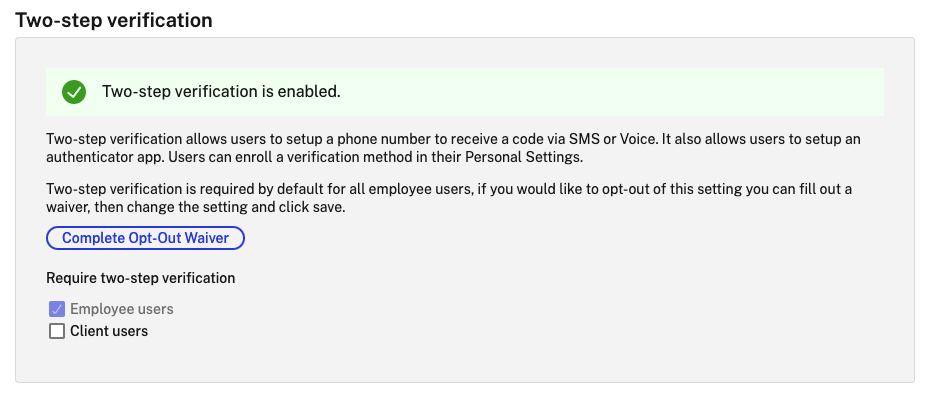
Exiger la vérification en deux étapes nécessite que le groupe d’utilisateurs s’inscrive et accepte la validation en deux étapes. Lorsqu’il est activé, le paramètre est activé pour tous les utilisateurs employés ou clients, ou les deux. Par défaut, il est obligatoire pour tous les utilisateurs employés de tous les comptes ShareFile.
Pour les nouveaux utilisateurs, le processus d’activation nécessite que l’utilisateur saisisse un numéro de téléphone activé pour les messages texte (SMS) ou vocaux. Pour les utilisateurs existants, l’utilisateur est invité à saisir le numéro de téléphone qui est activé pour les messages texte (SMS) ou vocaux lors de la prochaine connexion à partir du Web, de l’ordinateur ou de l’application mobile.
Sécurité de l’appareil
Vous pouvez utiliser ces options pour contrôler le niveau de sécurité des appareils utilisés pour accéder au compte ShareFile par d’autres utilisateurs. Ces paramètres remplacent les préférences individuelles de l’utilisateur.
Les paramètres de sécurité modifiables de l’appareil incluent :
Autodestruction de fichiers - Détermine le nombre de jours sans que l’utilisateur ne se connecte ou n’accède au compte avant que le compte ne soit automatiquement supprimé de l’appareil mobile. L’autodestruction se produit même si l’utilisateur est hors ligne. Les options sont : Jamais, 1, 3, 7, 14, 30, 45 ou 60 jours. Lorsque l’autodestruction est déclenchée sur un appareil, les utilisateurs dont les notifications push mobiles sont activées peuvent recevoir une notification faisant référence à l’activation d’une pilule empoisonnée .
Exiger un code d’accès utilisateur : contrôle si les utilisateurs doivent entrer un code PIN à 4 chiffres ou un mot de passe pour accéder à leur contenu. Lorsque cette option est définie, tout le contenu est crypté. Les options sont : code PIN, mot de passe ou code secret sélectionné par l’utilisateur.
Activer les applications externes : détermine si les utilisateurs peuvent ouvrir les fichiers téléchargés en dehors de l’application ShareFile.
Activer l’accès hors ligne aux fichiers : contrôle si les utilisateurs peuvent voir le contenu de ShareFile lorsque l’appareil est hors ligne.
Restreindre les appareils modifiés : cette option empêche les utilisateurs d’utiliser ShareFile sur un appareil jailbreaké. Citrix ne peut pas résoudre complètement les problèmes rencontrés par les utilisateurs qui ont choisi de jailbreaker leur appareil.
Activer la connexion automatique - Détermine si les utilisateurs peuvent choisir d’enregistrer leur mot de passe sur leur appareil.
Préréglages de sécurité de l’appareil
Vous pouvez configurer chaque paramètre individuellement dans le menu Configurer la sécurité de l’appareil . En plus d’une option de réglage personnalisé, Citrix propose plusieurs préréglages présentant différentes différences.
- Standard
- Sécuriser
- En ligne uniquement
- Personnalisée
Super groupe d’utilisateurs
Les administrateurs, également appelés super utilisateurs, sont automatiquement ajoutés à tous les dossiers nouveaux et existants d’un compte ShareFile donné. Les super utilisateurs disposent d’autorisations de chargement, de téléchargement, de suppression et d’administration sur tous les dossiers. L’accès d’un groupe de super utilisateurs à un dossier ne peut pas être modifié ou supprimé dans le menu d’accès aux dossiers. Cette fonctionnalité est activée par défaut sur votre compte.
Gérer le groupe de super utilisateurs
La gestion des super utilisateurs nécessite l’autorisation Gérer l’adhésion au groupe de super utilisateurs .
- Accédez à Gérer > Sécurité > Modifier le groupe de super utilisateurs.
- Pour ajouter un utilisateur, cliquez sur Ajouter un nouvel utilisateur.
- Sélectionnez un utilisateur dans le menu de la liste des employés de votre compte.
- Utilisez les cases à cocher pour sélectionner les utilisateurs que vous souhaitez ajouter. Cliquez sur *Ajouter**.
- Cliquez sur Enregistrer.
Vous pouvez également supprimer tous les utilisateurs du groupe de super utilisateurs. Le groupe peut être modifié par n’importe quel utilisateur employé disposant de l’autorisation d’administrateur Autoriser cet utilisateur à gérer le groupe de super utilisateurs . Les super utilisateurs apparaissent dans la section Accès aux dossiers de chaque dossier. Les administrateurs peuvent choisir de ne pas afficher le groupe dans la liste d’accès.
Pour masquer les super utilisateurs de la section Accès aux dossiers, accédez à Gérer > Sécurité > Modifier le super groupe d’utilisateurs, puis activez la case à cocher Masquer le super groupe de la liste d’accès aux dossiers .
Les alertes de téléchargement ou de téléchargement peuvent être activées pour le groupe de super utilisateurs dans le menu d’accès aux dossiers, dossier par dossier.
Authentification unique (SSO)
L’authentification unique (SSO) peut être configurée à l’aide de divers IdP et de certains outils de fédération basés sur SAML 2.0 ou 3.0 à l’aide d’une authentification de base, intégrée ou par formulaire. Cette fonctionnalité est disponible pour les plans Business et Enterprise.
Configurations supportées
Les configurations suivantes ont été testées et sont prises en charge dans la plupart des environnements.
Plus de configurations
Ces configurations ont été configurées et testées avec succès par nos équipes d’ingénieurs. La documentation de configuration suivante est susceptible d’être modifiée en raison des améliorations et améliorations continues du produit. Les guides de configuration suivants sont présentés tels quels :
Prévention de la perte de données
ShareFile s’intègre à des systèmes tiers de prévention des pertes de données (DLP) pour identifier les fichiers contenant des informations sensibles. Pour limiter l’accès et le partage des éléments en fonction de leur contenu, activez l’analyse DLP sur votre StorageZone Controller, puis configurez les paramètres sur cette page.
Activez le paramètre Limiter l’accès aux fichiers en fonction de leur contenu si vous avez une ou plusieurs zones de stockage privées configurées pour utiliser un système DLP tiers pour numériser et classer des documents. Lorsque ce paramètre est activé, les filtres de partage et d’accès sont appliqués aux documents en fonction des résultats de l’analyse DLP. Utilisez les paramètres de cette page pour définir les filtres de partage et d’accès pour chaque classification.
- Documents non numérisés : autorisez ces actions pour les documents que votre système DLP n’a pas numérisés. Cela inclut tous les documents stockés dans les zones de stockage gérées par Citrix ou dans d’autres zones de stockage où la DLP n’est pas activée.
- Numérisé : OK - Autorisez ces actions pour les documents acceptés par votre système DLP.
- Numérisé : Rejeté - Autorisez ces actions pour les documents que votre système DLP a rejetés parce qu’ils contiennent des données sensibles.
Pour plus d’informations sur la prévention contre la perte de données, voir Prévention contre la pertede données
